摘要:teamviewer很多小伙伴都使用过,听说有人不知道怎么使用工具栏查看菜单,还有不清楚的和小编一起看看teamviewer中工具栏查看菜单的方法步骤吧。
teamviewer中工具栏查看菜单的方法步骤
我们需要先打开teamview......
teamviewer很多小伙伴都使用过,听说有人不知道怎么使用工具栏查看菜单,还有不清楚的和小编一起看看teamviewer中工具栏查看菜单的方法步骤吧。
teamviewer中工具栏查看菜单的方法步骤
我们需要先打开teamviewer软件
然后我们输入伙伴的ID,点击“连接到伙伴”按钮。
接着输入伙伴的密码,点击登录按钮。
密码输入正确,根据网络的情况需要等待的时间不一样,如果网络快的话立即就能连接成功,点击工具栏的查看菜单》质量,可以根据网速来选择适合的质量。
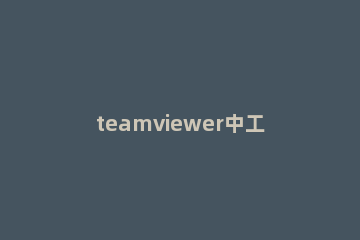
这时我们点击工具栏的查看菜单》绽放,可以根据窗口大小来选择适合的模式。
再点击工具栏的查看菜单》屏幕分辨率,选择适合的分辨率。
最后一步我们点击工具栏的查看菜单》删除墙纸,可以显示伙伴的墙纸。
上文讲解的就是teamviewer中工具栏查看菜单的方法步骤,你们是不是都学会了呀!
版权声明:本站部分文章和图片来源于网络,版权归原作者所有,如果侵犯你的版权,请发邮件,我们将及时删除!

.jpg)
.jpg)
.jpg)
.jpg)
.jpg)
.jpg)
_1.png)
